导读 在生活和工作中,电脑和手机已成为不可或缺的必备工具,关于电脑和手机上的一些程序很多小伙伴经常都会遇到一些疑难杂症。 使用CAXA
在生活和工作中,电脑和手机已成为不可或缺的必备工具,关于电脑和手机上的一些程序很多小伙伴经常都会遇到一些疑难杂症。
使用CAXA电子图板时,怎么输出JPG格式文件呢?还不太熟悉的朋友赶紧来和小编一起学习一下CAXA电子图板输出JPG格式文件的方法吧,希望通过本篇教程的学习,可以帮助大家。
首先,在电脑上打开CAXA电子图板,打开后,在需要导出为JPG图像的编辑区域中打开项目关系图文档。
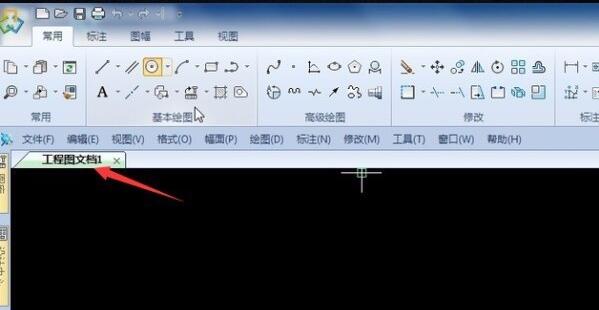
在空白的黑色区域中,选择定义符号并选择图像。
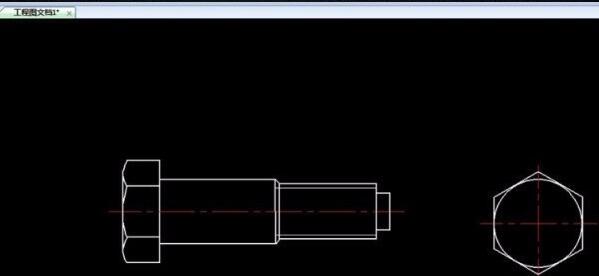
画好图形,选择文件>打印。
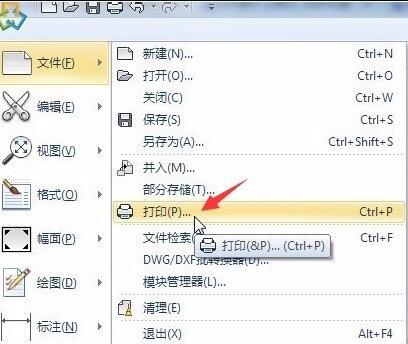
然后选择要转换图像的打印机,并选择EXB为JPG。
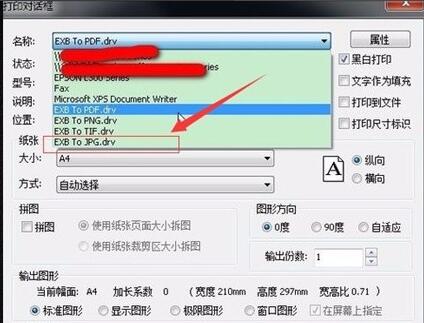
然后选择输出图形格式为:限制图形,点击打印按钮将其导出为JPG格式文件。
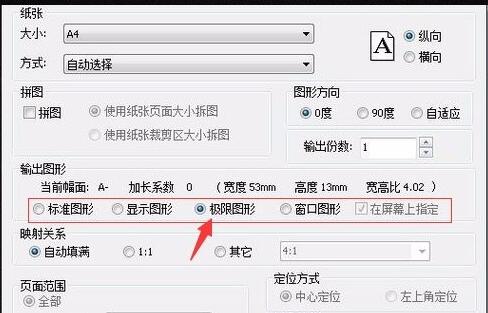
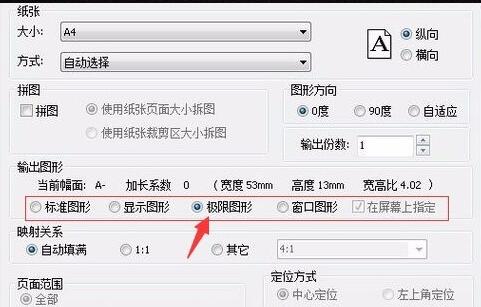
以上就是小编为大家分享的CAXA电子图板输出JPG格式文件的方法,有需要的小伙伴可以来看看哦。